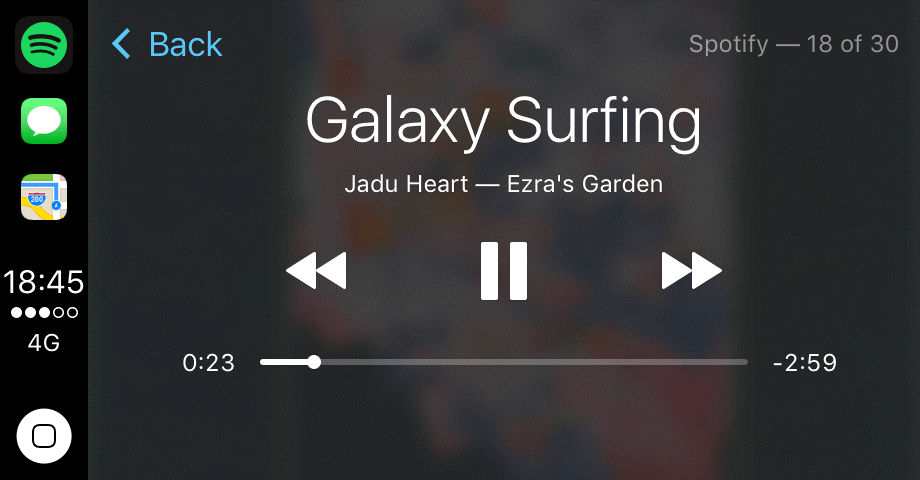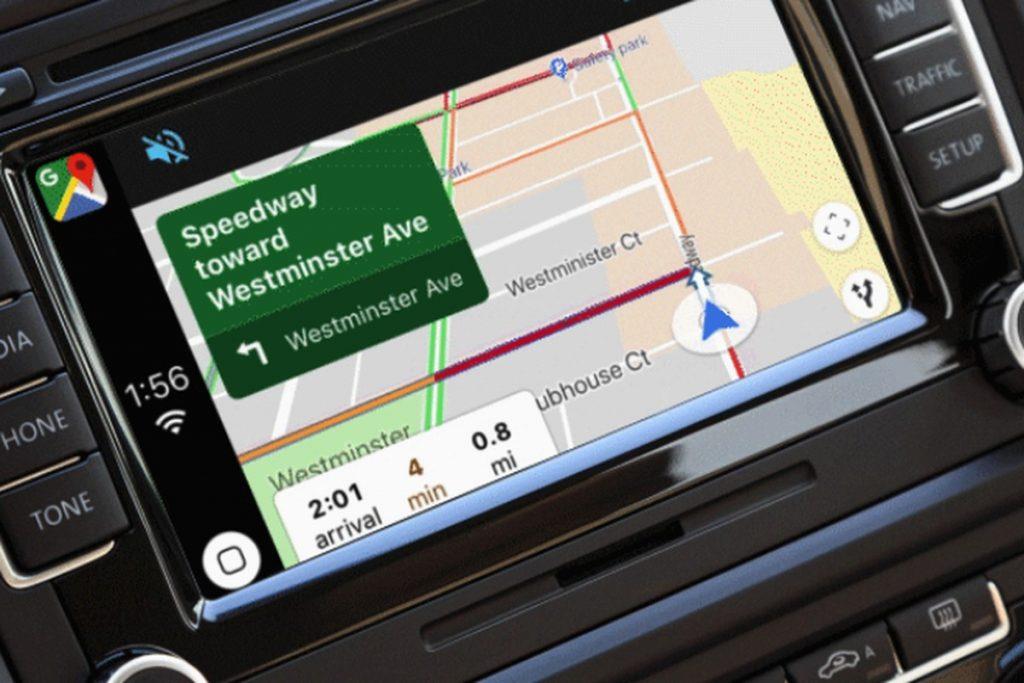Appleov CarPlay je sofisticirano iOS sučelje za vaš automobil koje je dizajnirano za upravljanje osnovnom funkcijom, tako da vas nikada ne ometaju ceste. Cilj Appleovog CarPlaya je pružiti vam tehnološku značajku u vrijeme vožnje bez dodirivanja pametnog telefona. Pa, neki se korisnici pitaju kako započeti s CarPlayom i Siri.

U ovom ćemo postu raspravljati o najjednostavnijem načinu korištenja Siri s Appleovim CarPlayom bez napora i poboljšati vaše iskustvo vožnje.
Vidi također:-
7 osnovnih Apple CarPlay aplikacija Apple CarPlay čini naše živote mnogo lakšim nego što možemo zamisliti. Možemo ga prilagoditi prema...
Kako omogućiti Siri u CarPlayu?
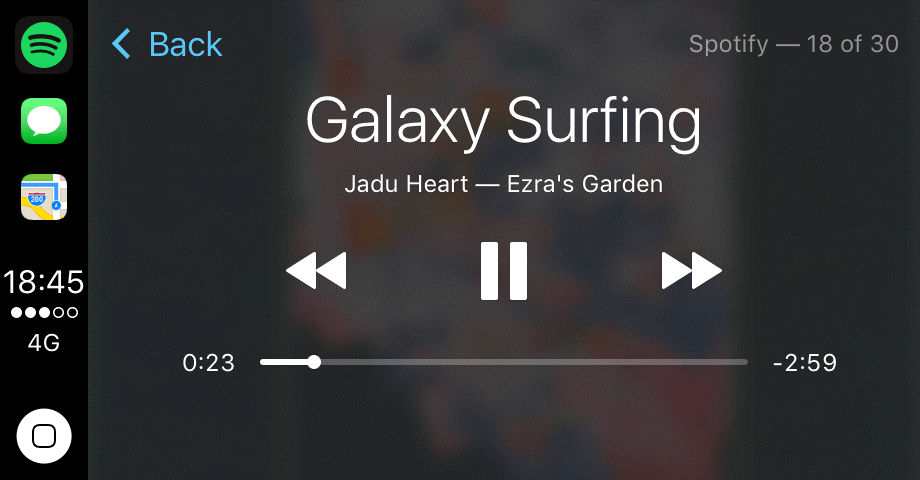
Siri možete omogućiti u CarPlayu različitim metodama ovisno o vozilu koje koristite. Najlakši i najjednostavniji način da omogućite Siri u CarPlayu je pomoću tipke Home. Dakle, slijedite korake u nastavku da biste saznali kako omogućiti Siri u CarPlayu.
Korak 1: Prvo, morate se kretati tipkom Početak na zaslonu. Gumb Početna možete pronaći dolje lijevo ili desno na zaslonu. Lokacija se može razlikovati ovisno o vašem vozilu do vozila.
Korak 2: Sada morate pritisnuti i držati tipku Home.
Korak 3: Možete primijetiti valove koji se pojavljuju na vašem zaslonu, a zatim možete početi govoriti.
Napomena: Položaj gumba također može varirati ovisno o zemlji u kojoj se nalazite. Gumb Početna u Sjedinjenim Američkim Državama nalazi se na donjoj lijevoj strani, pri čemu se u Ujedinjenom Kraljevstvu možete kretati gumbom za početnu stranicu na donja desna strana.
Postavljanje gumba je blizu vozačevog sjedala kako bi se pružila udobnost vozaču u vrijeme vožnje. Dakle, bez skidanja ruku s upravljača, možete ga koristiti s lakoćom. Možete slijediti metodu u nastavku da biste koristili drugi način za omogućavanje Siri u CarPlayu.
Korak 1: Možete se kretati i tipkom za glasovnu kontrolu na kolu upravljača.
Korak 2: Nakon što vidite gumb, morate ga pritisnuti i držati.
Korak 3: Pričekajte da se Siri valovi pojave na zaslonu i tada možete početi razgovarati sa Siri.
Sada možete omogućiti Siri bilo kada bez napora u vrijeme vožnje ili odmah nakon što sjednete u automobil. Možete uživati u pogodnostima korištenja Siri s CarPlayom kako bi vam život bio lakši nego prije.
Prednosti Siri kada ga koristite u automobilu?
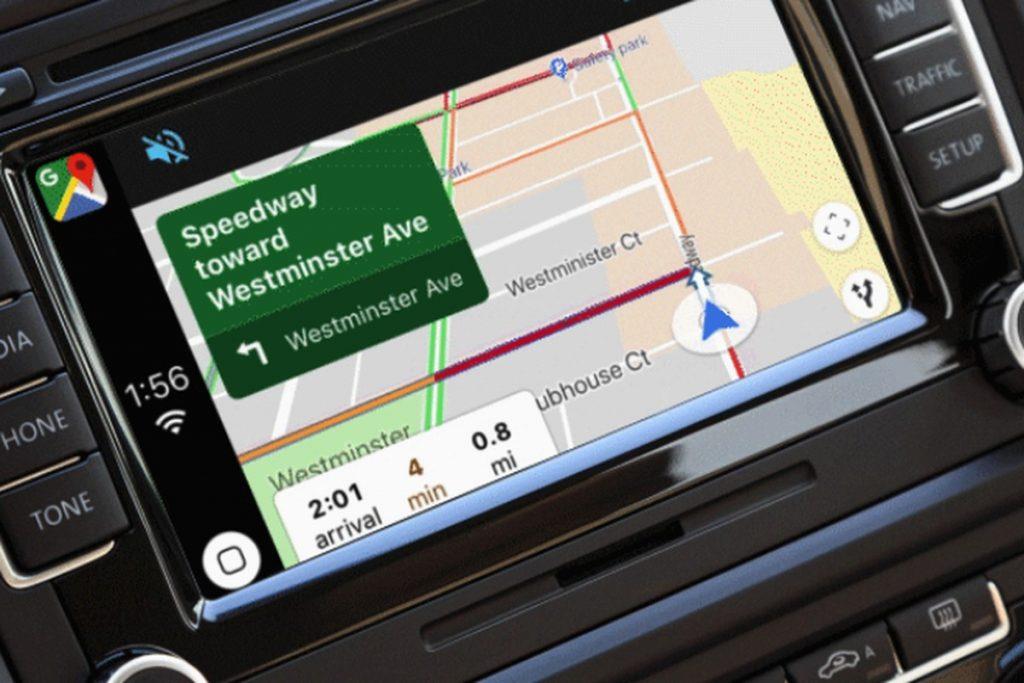
Siri radi u autu baš kao što radi na vašem pametnom telefonu. Pa, ogromna i glavna razlika je što vam ne treba pametni telefon da biste uživali u Siri u svom automobilu. Bilo da želite uputiti poziv ili želite postaviti podsjetnik za pregled kod liječnika, to možete učiniti bez dodirivanja pametnog telefona. Sve što trebate učiniti, aktivirati Siri i dati naredbe Siri. Možete telefonirati, možete provjeriti stanje u prometu, današnju temperaturu, slati poruke prijateljima, dodati artikl na popis za kupovinu, postaviti alarm, to su neke od stvari koje možete učiniti sa Siri u CarPlayu.
Prednosti koje ostvarujete korištenjem Siri u CarPlayu:
Mnogo je pogodnosti koje dobivate korištenjem Siri s CarPlayom. Osim što koristite hands-free na svom pametnom telefonu, lako možete poboljšati svoje iskustvo vožnje.
- Doživite podsjetnike u stvarnom vremenu u automobilu
- Možete doživjeti razmjenu poruka bez upotrebe ruku.
- Uz Apple integraciju možete dobiti visokokvalitetne streaming glazbe.
- Razgovarajte s prijateljima bez dodirivanja telefona.
- Manje ćete ometati u vrijeme vožnje.
- Možete znati o stanju u prometu i alternativnim načinima rada.
Vidi također:-
Najbolji štitnici zaslona za Apple sat Priznajte, među svim vašim gadgetima, ljubav prema vašim Apple uređajima bila bi doista neopisiva. A zašto ne čak,...
Stvari koje treba imati na umu:
Postoji nekoliko stvari koje trebate imati na umu kada koristite Siri s CarPlayom. Možda ćete morati provjeriti je li vaš pametni telefon priključen za korištenje s CarPlayom. Kabel koji koristite mora biti premium kategorije. Duljina kabela mora biti nešto duža, tako da bez obzira gdje stavite telefon u automobil, on je uvijek sigurno priključen bez ikakvih prekida.
Mnogo je slučajeva kada je u automobilu epski velika buka kada imate djecu u autu ili prelazite prometno područje, tada morate biti sigurni da Siri prima vašu glasnu i jasnu glasovnu naredbu kako biste izbjegli pogrešku i zabunu . U slučaju bilo kakvog prekida, morate se ponoviti više puta kako bi Siri razumjela vaše naredbe i izvršila ih u skladu s tim.
Dakle, ovo je bio najjednostavniji način korištenja Siri s Appleovim CarPlayom, možete nastaviti i uživati u njegovim pogodnostima. Ne zaboravite podijeliti svoje iskustvo s CarPlayom i Siri u odjeljku komentara ispod.